Tổng Hợp
Dấu hiệu nhận biết Macbook không nhận ổ cứng trong và cách khắc phục
Macbook không nhận ổ cứng trong làm ảnh hưởng lớn đến quá trình làm việc, học tập hay giải trí của bạn. Trong bài viết này, Nguyễn Tín sẽ hướng dẫn bạn cách khắc phục hiệu quả tình trạng Macbook lỗi ổ cứng trong chi tiết nhé!
Nhiều ưu đãi hấp dẫn, đặc biệt với dịch vụ sửa chữa, thay linh kiện Macbook khi tham gia Hội sửa chữa Macbook HCM
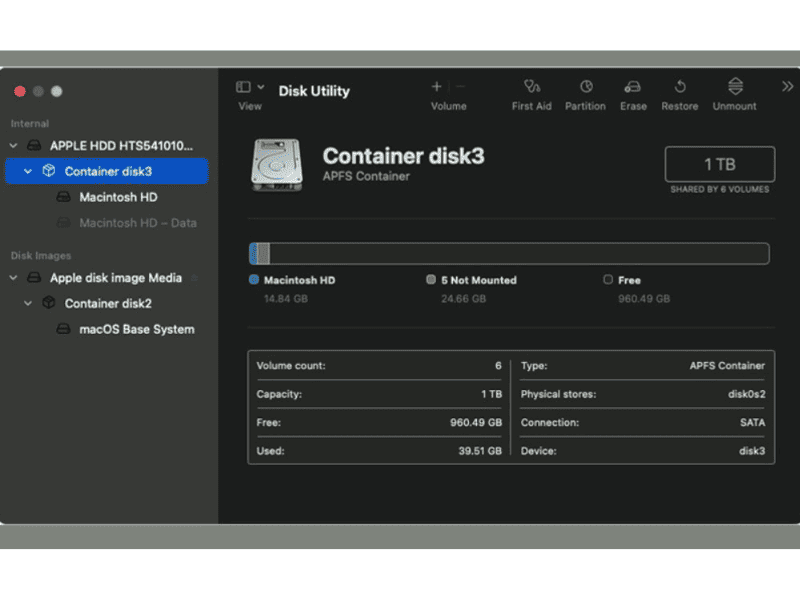
Nội dung
Dấu hiệu nhận biết Macbook không nhận ổ cứng trong
Bạn có thể bắt gặp các lỗi Macbook không nhận ổ cứng trong, qua một số dấu hiệu như sau:
+ Macbook báo lỗi Corrupted khi truy cập dữ liệu: Trong quá trình xuất dữ liệu, bạn gặp phải cảnh báo Corrupted liên tục khi đang mở nhiều tệp tin khác nhau.
+ Ổ cứng bị lỗi Bad Sector: Tình trạng Bad Sector thường xuyên xuất hiện khi bạn xuất dữ liệu. Đặc biệt, các dữ liệu lưu trong vùng này bị mất đi rất nhiều.
+ Máy không thể đọc, lưu tên file: Lỗi ổ cứng Bad Blocks trên Macbook khiến bạn không thể lưu lại tập tin, máy thường xuyên báo lỗi, thất bại.
+ Macbook bị đen màn hình hoặc xanh màn hình: Đây là cũng là dấu hiệu ổ cứng bị lỗi, công suất máy chậm chạp, bị đơ, lỗi màn hình.
Xem thêm:
+ BẬT MÍ vài điều khi sửa chữa Macbook, sẽ không ai khác nói cho bạn biết
+ Tại Sao Sửa Chữa MacBook Tại Địa Điểm Chuyên Uy Tín Sẽ Giúp Bạn Tiết Kiệm Thời Gian Và Chi Phí?
+ Macbook chạy chậm, xuất hiện màn hình trắng: MacOS bị màn hình trắng là dấu hiệu nhận biết lỗi ổ cứng trục trặc, sắp hư hỏng.
+ Ổ cứng phát ra âm thanh lớn sau khi khởi động: Âm thanh “lạch cạch”, lặp lại liên tục sau khi khởi động, báo hiệu ổ cứng trong Macbook có vấn đề và cần được sửa chữa.
+ Máy từ chối các thao tác về dữ liệu: Một dấu hiệu ổ cứng trong bị lỗi mà ít ai chú ý tới đó là lỗi ở ổ SSD. Lúc này máy chỉ có thể đọc hoặc từ chối tất cả các thao tác dữ liệu ổ cứng này.
+ Macbook bị lỗi Folder dấu chấm hỏi: Khi bạn bật máy lên thay vì hiển thị logo của Apple thì lúc này màn hình lại xuất hiện thư mục có dấu chấm hỏi nhấp nháy ở giữa.

Nguyên nhân gây nên lỗi ổ cứng trong Macbook
Các dòng máy Macbook được nhiều người ưa chuộng sử dụng vì có ổ cứng chất lượng, lưu trữ số lượng dữ liệu lớn và theo tác làm việc chuyên nghiệp. Tuy nhiên, qua thời gian dài sử dụng thì chắc chắn máy sẽ gặp lỗi về ổ cứng.
Điều này có thể do một số nguyên nhân có thể kể đến như:
+ Macbook bị lỗi khe cắm khiến ổ cứng không thể hoạt động cùng nhau. Vì thế khi truy xuất dữ liệu đã làm cho máy không nhận thông tin.
+ Ổ cứng trong máy bị lỗi, hư hỏng hoặc cắm không chắc
+ Định dạng ổ cứng không tương thích với hệ điều hành Macbook
+ Cáp kết nối giữa máy tính và ổ cứng bị hư hỏng
+ I/O điều khiển laptop bị chết gây ra hàng loạt lỗi bất thường

6 cách khắc phục tình trạng Macbook không nhận ổ cứng trong hiệu quả
Dưới đây là 6 cách khắc phục tình trạng Macbook không nhận ổ cứng trong, bạn có thể tham khảo và áp dụng.
a) Sử dụng First Aid trong Disk Utility
Từ hệ điều hành MacOS X trở lên, bạn có thể dùng tính năng First Aid trong Disk Utility để kiểm tra sức khỏe ổ cứng.
Bạn truy cập vào Disk Utility trên máy, sau đó chọn ổ đĩa đang bị lỗi để kiểm tra. Chọn nút First Aid, vùng đĩa mặc định sẽ được đặt tên “Macintosh HD”. Bạn chọn RUN để máy bắt đầu kiểm tra ổ cứng, phát hiện các lỗi tồn đọng bên trong cũng như tự động sửa lỗi.
Khi hệ thống chạy hoàn tất, khắc phục các lỗi ổ cứng thành công sẽ hiển thị thông báo “Storage System check exit code is 0” hoặc “File system check exit code is 0”.
b) Khởi động Macbook về chế độ an toàn Safe Mode
Safe Mode là chế độ giúp phát hiện lỗi ổ cứng và sửa chữa ngay lập tức. Để máy về chế độ Safe Mode, bạn khởi động lại máy và giữ phím “Shift”.
Sau đó, bạn đăng nhập lại bằng mật khẩu và chế độ sẽ tự động để máy kiểm tra ổ đĩa. Thông báo sẽ hiển thị ngay sau khi kiểm tra hoàn tất. Bạn khởi động lại máy và sử dụng như bình thường.
c) Chạy First Aid trong Recovery Mode khắc phục lỗi Macbook không nhận ổ cứng trong
Một cách khắc phục ổ cứng khác cũng được nhiều người dùng Macbook ưa chuộng đó là chạy First Aid trong Recovery Mode.
Bạn khởi động lại máy và nhấn tổ hợp “Command + R” để hiển thị thanh tiến trình. Lúc này Macbook sẽ tự động chuyển sang Recovery Mode, tìm kiếm và sửa chữa những lỗi liên quan ổ cứng.
d) Chạy lệnh Fsck trong Single – User Mode
Để chạy lệnh Fsck trên Macbook, bạn khởi động lại máy và ấn tổ hợp phím “Command + S” để máy mở chế độ Single – User Mode.
Sau đó bạn nhập dòng lệnh /sbin/fsck-fy để hệ thống kiểm tra các tệp tin. Nếu máy hiện thông báo “The volume [name] appears to be OK” có nghĩa là ổ cứng không có vấn đề.
Còn nếu máy xuất hiện dòng “File system was modified” có nghĩa là ổ đĩa bị lỗi và dùng lệnh fsck để kiểm tra và tiến hành sửa lỗi.
Khi hệ thống hoàn tất quá trình sửa chữa, bạn có thể gõ lệnh Boot nhấn Enter và khởi động lại thiết bị.
e) Thay ổ cứng mới
Đa phần các cách trên chỉ áp dụng cho các lỗi ổ cứng đơn giản và bạn có thể áp dụng sửa chữa tại nhà. Tuy nhiên, trường hợp ổ cứng bị lỗi quá nặng thì bạn nên mang máy đến các đơn vị sửa chữa Macbook uy tín, chuyên nghiệp để được tư vấn, hỗ trợ.
f) Sửa Mainboard uy tín, chuyên nghiệp tại Nguyễn Tín
Một số dòng máy bị dính lỗi Macbook không nhận ổ cứng trong, lỗi folder chấm hỏi đều xuất phát từ mainboard.
Mainboard là một bộ phận quan trọng chứa các linh kiện như IC, I/O, chipset điều khiển hoạt động máy. Một khi mainboard bị hư hỏng sẽ khó có thể áp dụng những cách sửa lỗi ổ cứng đơn giản như trên.
Thay vào đó, bạn nên tìm đến các đơn vị sửa chữa uy tín. Bởi sự sắp xếp các linh kiện trong Macbook rất phức tạp và được gắn kết các keo, ốc độc quyền Apple, cần người có chuyên môn để tránh ảnh hưởng đến phần cứng và phần mềm của máy.
Nguyễn Tín là cái tên hàng đầu trong dịch vụ sửa chữa Macbook uy tín tại TP.HCM. Đã có hàng nghìn khách hàng trải nghiệm và đánh giá cao về chất lượng dịch vụ. Do đó, bạn hoàn toàn có thể an tâm, tin tưởng khi sửa chữa ổ cứng Macbook tại Nguyễn Tín.
Lợi ích khi chọn dịch vụ sửa chữa Macbook tại Nguyễn Tín
+ Sửa chữa Macbook tại Nguyễn Tín có mức chi phí phù hợp, chính sách bảo hành dài hạn. Chế độ ưu đãi hậu mãi siêu hấp dẫn.
+ Cam kết thay linh kiện hàng loại I, rõ nguồn gốc xuất xứ, nói KHÔNG với tình trạng đánh tráo, ăn cắp linh kiện.
+ Nguyễn Tín trang bị máy móc, thiết bị sửa chữa hiện đại nhất giúp kỹ thuật viên thao tác an toàn, đảm bảo không ảnh hưởng đến máy.
+ Đội ngũ kỹ thuật viên tay nghề cao, giàu kinh nghiệm nhanh chóng phát hiện và khắc phục các lỗi hiệu quả.
+ Đội ngũ nhân viên phục vụ tận tâm, nhiệt tình, hỗ trợ và giải đáp mọi thắc mắc từ khách hàng.
Trên đây là toàn bộ thông tin về những dấu hiệu nhận biết Macbook không nhận ổ cứng trong và cách khắc phục hiệu quả. Ngoài ra Macbook không nhân ổ cứng ngoài cũng thỉnh thoảng xuất hiện. Hãy thường xuyên kiểm tra sức khỏe ổ cứng để đảm bảo hiệu suất hoạt động, tránh ảnh hưởng công việc, học tập bạn nhé!






